
ニュースレターの購読
以下にメールアドレスを入力してニュースレターを購読してください

以下にメールアドレスを入力してニュースレターを購読してください
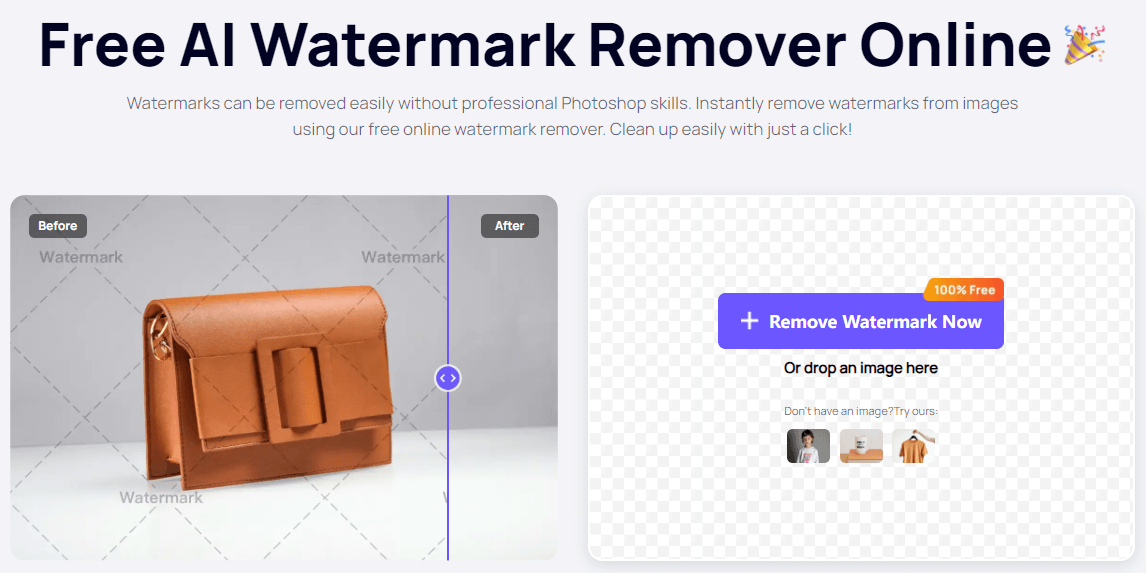
インターネットで素晴らしい写真を見たのに、醜い透かしで汚されていたことに気づいたことがある人は、あなただけではありません。透かしはよくある厄介なものであり、画像の美しさを覆い隠し、その潜在的な用途を妨げます。幸いなことに、iFoto Watermark Remover の助けを借りれば、これらの厄介な透かしに別れを告げ、写真の潜在能力を最大限に引き出すことができます。この記事では、iFoto の直感的なソフトウェアを使用して写真から透かしを簡単に削除する方法について説明します。
透かしは通常、写真の無断使用を防止したり、作成者の名誉を高めるために追加されます。透かしにはいくつかの用途がありますが、画像の視覚的な魅力を低下させることもあります。幸いなことに、iFoto は写真の品質に影響を与えずに透かしを削除できるシンプルで効果的なソリューションを提供しています。
なぜ人々は 追加 写真に透かしが入りますか?
削除プロセスについて詳しく説明する前に、透かしとは何か、なぜ使用されるのかを理解しましょう。透かしは通常、写真に重ねて表示されるテキストまたは画像で、多くの場合、撮影者の名前、著作権の詳細、ブランドなどの情報が含まれます。透かしは不正使用を防ぐことができますが、画像の美観を損なうことにもなります。
iFoto Photo Watermark Remover の使い方は? [最も簡単な方法]
私写真 わアターマーク Rエモバー は、写真の透かしを簡単に削除することを目的とした強力なソフトウェア ツールです。 透かしが 1 つでも複数でも、iFoto の高度なアルゴリズムにより透かしをすばやく効果的に削除し、きれいな画像を残すことができます。
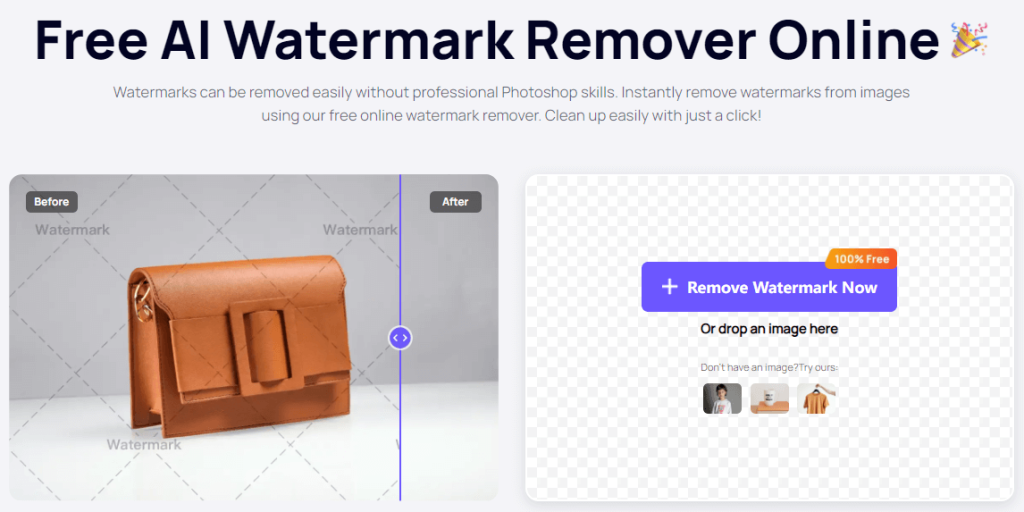
まず、編集したい透かし写真を iFoto のユーザーフレンドリーなインターフェースにアップロードします。画像ファイルをソフトウェアに直接ドラッグ アンド ドロップするか、コンピューターのファイル ブラウザーから画像ファイルを選択することでこれを行うことができます。
1. iFotoで透かしを削除する
写真がアップロードされたら、透かしを削除します。iFotoの直感的なツールの助けを借りて、透かしを含む領域を選択するだけで、ソフトウェアが魔法をかけます。iFotoの高度なアルゴリズムが画像を分析し、インテリジェントに 透かしを削除する基本写真の品質を維持しながら。
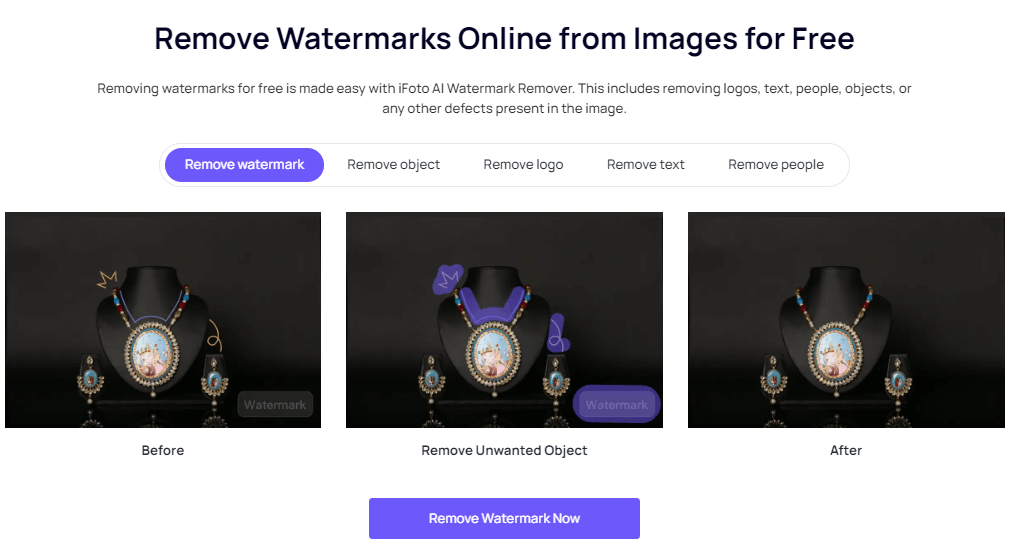
2. 削除設定のカスタマイズ
私写真 は、特定のニーズを満たすためにさまざまなカスタマイズ オプションを提供します。 1 つの透かしを削除する場合でも、複数の透かしを削除する場合でも、設定を調整して目的の結果を得ることができます。 また、フェザリング、不透明度、ブレンド モードなどのパラメータを調整して、削除プロセスを微調整することもできます。
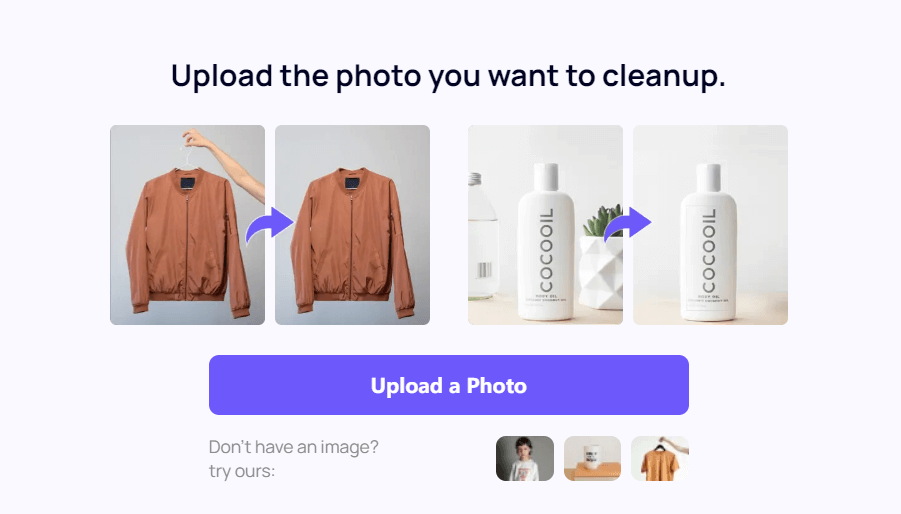
3. プレビューと微調整
編集した写真を保存する前に、iFoto のプレビュー機能を使用して、透かしが満足のいくように削除されていることを確認してください。編集した写真を元の写真と並べて比較し、違いを確認できます。必要に応じて、さらに調整して完璧な結果を得ることができます。
4. 透かしなしの写真を保存する
結果に満足したら、編集した写真を保存します。iFotoでは、編集した画像をJPEGなどのさまざまな形式でエクスポートできます。 PNG および TIFF です。また、最適な結果を得るために、必要な品質と解像度の設定を選択することもできます。
Photoshop で画像から透かしを削除するにはどうすればいいですか? [方法2]
写真から透かしを削除する Photoshopで 特に目立つ位置に配置され、画像の重要な部分を覆っている場合は、複雑な作業になる可能性があります。著作権で保護された画像から許可なく透かしを削除することは、通常、違法かつ不道徳であることに注意してください。

つまり、画像の著作権を所有している場合、または自分の写真に透かしが入っていてそれを削除したい場合は、次の一般的な手順に従います。
コンテンツに応じた塗りつぶし: Adobe Photoshop などの多くの高度な写真編集ソフトウェアには、コンテンツに応じた塗りつぶしツールが用意されています。選択ツール (なげなわやブラシなど) を使用して透かしの周囲の領域を選択し、コンテンツに応じた塗りつぶし機能を使用して、選択した領域を周囲のディテールでインテリジェントに塗りつぶします。この方法は、透かしが比較的平坦な背景またはテクスチャのある背景に配置されている場合に最適です。
クローンスタンプツール: クローン スタンプ ツールは、ほとんどの写真編集ソフトウェアで使用できます。写真のある領域から別の領域にピクセルをコピーできます。[クローン スタンプ ツール] を選択し、周囲のピクセルとよく一致するソース領域を選択してから、クローン ピクセルで透かしを慎重に適用します。この方法では、シームレスな統合を確実にするために、正確さと細部への注意が必要です。
修復ブラシツール: 修復ブラシ ツールは、透かしを削除するもう 1 つのオプションです。ソース領域からピクセルをサンプリングし、それを周囲のピクセルと混合することで機能します。修復ブラシ ツールを選択し、周囲のピクセルと一致するソース領域を選択して、透かしをブラシでなぞって削除します。クローン スタンプ ツールと比較すると、このツールは通常、より滑らかな結果を生成します。
パッチツール: Adobe Photoshop など、一部の写真編集ソフトウェアにはパッチ ツールが用意されています。パッチ ツールを使用すると、透かしを含む領域を選択し、それを写真の別の部分に再配置できます。パッチ ツールを選択し、透かしの周囲に選択範囲を描き、同様のテクスチャまたは色の領域にドラッグして、マウス ボタンを放します。透かしを含む選択範囲は、新しい場所にシームレスに結合されます。
透かしの削除では、特に透かしが重要な詳細を覆っていたり、画像に複雑なテクスチャがあったりする場合は、必ずしも完璧または検出できない結果が得られるとは限りません。また、これらの方法では、満足のいく結果を得るために、ある程度のスキルと練習が必要になる場合があります。
結論
私写真 わアターマーク Rエモバー は、写真から透かしをすばやく簡単に削除したい人にとって非常に便利なツールです。直感的なインターフェイス、強力なアルゴリズム、カスタマイズ可能な設定により、iFoto はプロ品質の結果を簡単に実現できます。iFoto Watermark Remover を使用して、醜い透かしに別れを告げ、透かしのない素晴らしい写真をお楽しみください。
よくある質問
質問1: iFoto は複数の写真から透かしを一度に削除できますか?
答え: はい、 iフォト 透かし除去 バッチ処理をサポートしており、複数の写真から同時に透かしを削除できます。
質問2: 透かしを削除すると写真の品質に影響しますか?
A: いいえ、iFoto の高度なアルゴリズムにより、透かしを削除した後でも写真の品質はそのまま維持されます。
質問3: 同じ写真から複数の透かしを削除できますか?
はい、同じ写真から複数の透かしを削除することができます。人工知能技術を使用して透かしを簡単に削除できるオンラインツールがいくつかあります。これらのツールは、透かしを自動的に検出して削除します。 ロゴ元の写真の品質を維持しながら、画像内のシールやその他の不要な要素を除去します。さまざまなファイル形式をサポートしており、削除処理後にクリーンな画像をダウンロードできます。
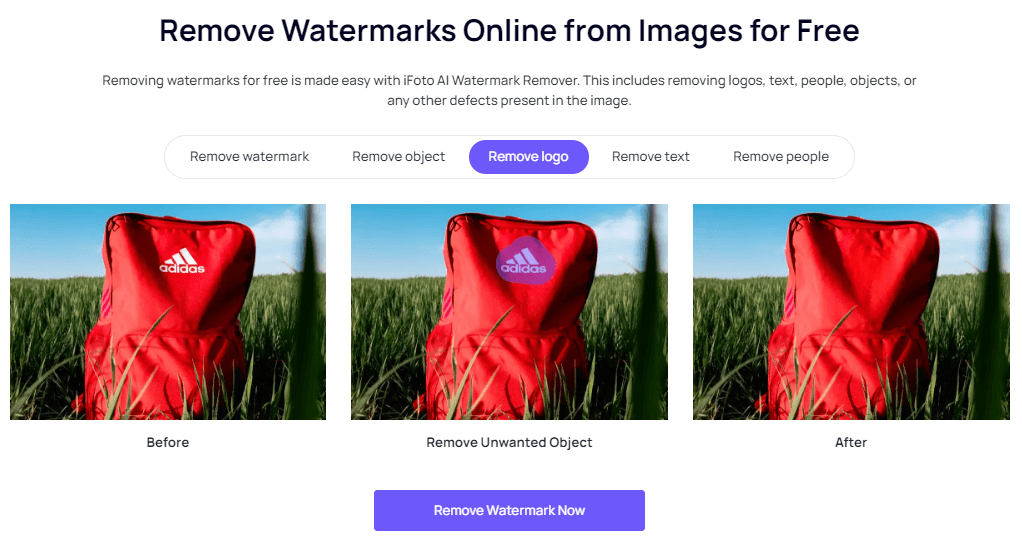
たとえば、iFoto AI Watermark Remover は、写真をアップロードするだけでツールが自動的に透かしを削除するという簡単なプロセスを提供します。このサービスはユーザーフレンドリーに設計されており、専門的な編集スキルは必要ありません。
質問4: 動画から透かしを削除するにはどうすればいいですか?
ビデオから透かしを削除するのは写真の場合とは少し異なりますが、これも効果的に行うことができます。iFoto は写真編集に特化していますが、ビデオから透かしを削除するのに役立つツールは他にもあります。以下は、ビデオから透かしを削除する一般的な方法です。
1. ビデオ透かし除去ツールを選択します。 動画から透かしを削除するために設計されたツールを選択します。この目的のために利用できるオンライン ツールやソフトウェアがいくつかあります。
2. ビデオをアップロードする: ビデオ透かし除去ツールを使用して、透かしを削除するビデオ ファイルをアップロードします。
3. 透かし領域を選択します。 ほとんどのツールでは、透かしが配置されている領域を強調表示できます。通常、ボックスを描画するか、マーカー ツールを使用することでこれを実行できます。
4. ビデオを処理する: このツールはビデオを処理し、ビデオの品質を可能な限り維持しながら透かしを削除しようとします。
5. プレビューとダウンロード: 透かしが削除されたら、ビデオをプレビューして透かしが消え、ビデオの品質が満足できるものであることを確認します。次に、編集したビデオをダウンロードします。
使用するツールや透かしの複雑さに応じて、透かしの効果は異なる場合があることに注意してください。一部のツールでは、次のような追加機能を提供する場合があります。 ぼやける または、透かしを完全に削除できない場合は、透かしを隠すために切り取ることもできます。